随着科技的进步,用户对电脑的使用体验提出了更高的要求,其中桌面显示方向的调整就是一个典型的个性化需求。如果您正在使用Windows7操作系统,并希望将...
2025-01-09 3 电脑桌面
在如今的生活节奏中,长时间面对电脑屏幕已成为我们工作与娱乐的一部分。但长时间盯着屏幕很容易导致眼睛疲劳,甚至可能引起眼部各种疾病。开启电脑的护眼模式并设置保护色就显得尤为重要。本文将教你如何在电脑上开启护眼模式,并阐述设置电脑桌面保护色的好处,确保你的双眼能在使用电脑时得到适当的呵护。
电脑护眼模式是一种特殊的显示设置,旨在减少屏幕对眼睛的刺激,通过调整屏幕色温和亮度,来减少蓝光的辐射,帮助缓解眼睛疲劳。而设置电脑桌面保护色,则是指通过设定特定的背景色,以减少蓝光的伤害,从而保护眼睛健康。
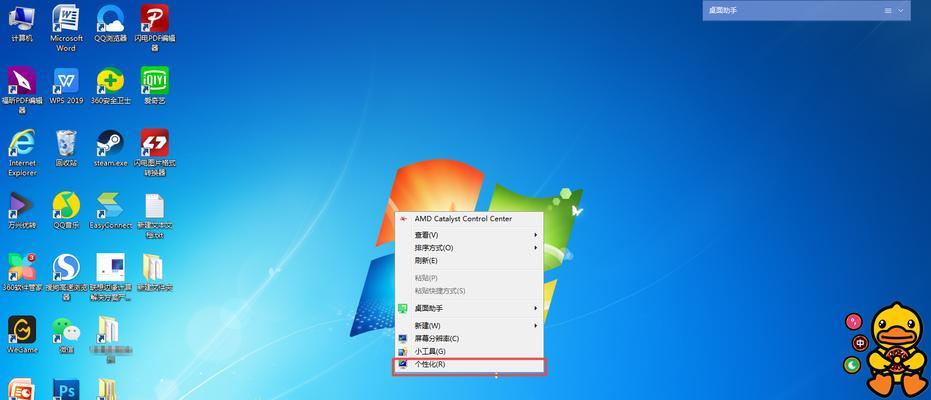
Windows系统
1.系统自带护眼模式开启方法:
点击屏幕右下角的通知区域,找到“通知中心”图标并点击它。
在弹出的快捷菜单中找到“夜间模式”按钮,若没有直接显示,可以点击“所有设置”后再选择。
在设置窗口中,找到“系统”选项,并点击“显示”。
在显示设置中找到“夜间模式”并选择开启,可以自定义色温,以达到最佳的舒适度。
2.使用第三方软件开启护眼模式:
下载并安装如f.lux这类的第三方护眼软件。
运行软件,它会根据你的地理位置和时间自动调整屏幕色温。
如需手动调整,可在软件设置中进行。
macOS系统
1.系统自带护眼模式开启方法:
点击屏幕左上角的苹果菜单,选择“系统偏好设置”。
点击“显示器”,然后选择“显示器”选项卡下的“颜色”按钮。
转到“环境”标签,从“色温”菜单中选择一种偏暖色调。
2.使用系统自带的夜览功能:
点击屏幕右上角的“控制中心”按钮。
在控制中心找到“显示与亮度”图标并点击,然后开启“夜览”模式。
可以根据需要调整色温强度。
Linux系统
虽然Linux各发行版配置方式略有不同,但大多数现代Linux桌面环境都提供了类似Windows的夜间模式的设置选项:
1.打开系统设置。
2.寻找显示或颜色相关的设置项,通常名为“显示”、“屏幕保护程序”或“色彩”。
3.在色彩或显示设置中找到调整蓝光的选项,或启用夜间模式。

减少蓝光危害
开启护眼模式和设置保护色能够有效地减少屏幕发出的蓝光。长时间接触蓝光会对眼睛造成伤害,如视网膜损伤,并影响睡眠质量。
缓解眼部疲劳
保护色的使用有助于缓解眼部疲劳。长时间注视电脑屏幕会使得眼部肌肉紧张,而柔和的色调有助于眼睛放松。
提高阅读舒适度
调整色温,尤其是使用暖色调,可以使屏幕看起来更柔和,提高阅读文档时的舒适度,尤其在晚上使用电脑时。
提升工作效率
眼睛舒服了,工作效率自然提高。使用护眼模式可以减少因眼睛疲劳导致的注意力分散,进而提高工作效率。

通过以上步骤,你可以轻松地在你的电脑上开启护眼模式,并设置保护色,让你的眼睛得到适当的保护。电脑护眼模式及桌面保护色设置,不仅是一种简单的视觉调整,更是我们重视自身健康的一种具体实践。保护双眼是每个电脑用户都应该重视的健康问题,希望本文提供的指导能够帮助到你。
标签: 电脑桌面
版权声明:本文内容由互联网用户自发贡献,该文观点仅代表作者本人。本站仅提供信息存储空间服务,不拥有所有权,不承担相关法律责任。如发现本站有涉嫌抄袭侵权/违法违规的内容, 请发送邮件至 3561739510@qq.com 举报,一经查实,本站将立刻删除。
相关文章

随着科技的进步,用户对电脑的使用体验提出了更高的要求,其中桌面显示方向的调整就是一个典型的个性化需求。如果您正在使用Windows7操作系统,并希望将...
2025-01-09 3 电脑桌面

遭遇问题:桌面图标消失的解决方案当我们在使用电脑时,可能会遇到桌面图标突然消失的情况,尤其是对于那些经常依赖桌面快捷方式的用户来说,这无疑是一个小...
2025-01-07 8 电脑桌面
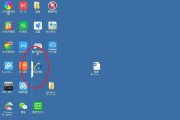
在这个屏幕多样化和设备便携化的时代,人们越来越倾向于调整显示设置以获得更加个性化的使用体验。Windows7系统虽已久远,但对于某些用户而言,它依然承...
2025-01-01 10 电脑桌面

在使用Windows7操作系统时,您可能会遇到桌面图标莫名消失的问题。这可能会给您的工作和娱乐带来不便,但恢复的方法其实很简单。接下来,我将为您详细介...
2024-12-30 7 电脑桌面

电脑桌面背景图片是我们日常使用电脑时最直接接触到的界面之一,一个美观的桌面背景可以提升我们的心情和工作效率。本文将教你如何更改电脑桌面背景图片,并设置...
2024-11-04 18 电脑桌面
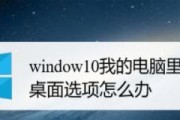
电脑桌面是我们日常工作和娱乐的重要工具,但有时候我们会不小心丢失桌面图标或任务栏等,不要惊慌,下面将为您介绍如何解决电脑桌面丢失的问题。一:为...
2024-11-02 24 电脑桌面